Получив однажды камеру, смартфон стал универсальным средством для съемки. А его компактность в сравнении с профессиональной техникой творит настоящие чудеса. Изменение всего пары настроек камеры позволит вам вести скрытую съемку на телефон, и об этом я сегодня расскажу. Но предварительно напомню, что полученные знания нельзя использовать для вторжения в личное пространство других людей, поскольку подобные действия расцениваются как нарушение неприкосновенности частной жизни и наказываются в соответствии со ст. 137 УК РФ.

На Android есть все, чтобы скрыто фотографировать и снимать видео
Как отключить звук затвора камеры
Чтобы незаметно сделать фото, в первую очередь необходимо избавиться от звука затвора, который сопровождает каждый снимок. Его можно отключить через настройки камеры:
5 Лучших приложений чтобы спрятать ФОТО и ВИДЕО в Вашем Android смартфоне
- Запустите приложение для съемки.
- Откройте настройки.
- Переведите ползунок «Звук затвора» в положение «Выкл».
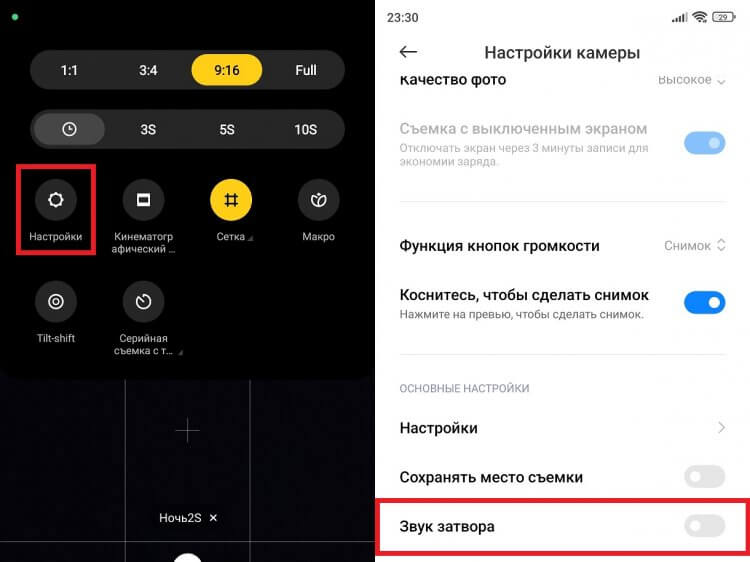
Нет звука — нет признаков съемки
Без характерного щелчка догадаться, что кто-то сделал фото, становится практически невозможно. При этом отключить звук затвора можно не на всех смартфонах. Если ваше устройство предназначено для японского рынка, то изменить настройки не получится. Таковы требования законодательства Страны восходящего солнца.
⚡ Подпишись на AndroidInsider в Дзене, чтобы получать новости из мира Андроид первым
Как убрать вспышку на телефоне
Помимо звука затвора вести скрытую съемку на Андроид мешает вспышка. Как правило, она задействуется при недостатке освещения. Поэтому на всякий случай нужно отключить вспышку телефона:
- Запустите приложение для съемки.
- Тапните по значку вспышки.
- Нажмите на перечеркнутую молнию.
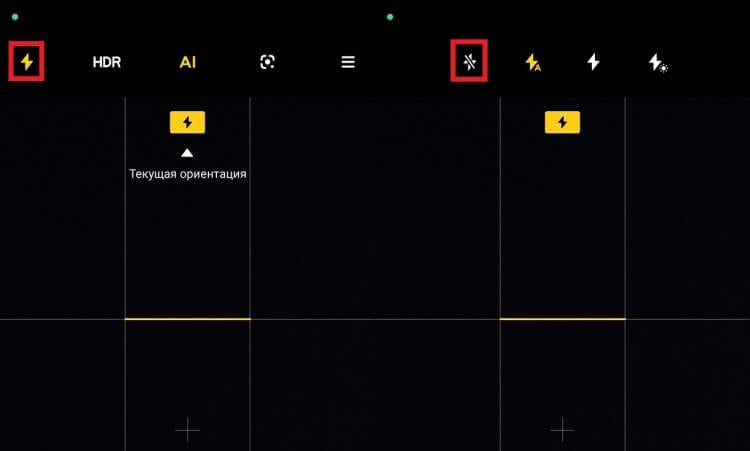
Фонарик включается в самый неподходящий момент, поэтому его лучше заранее отключить
Только так получится убрать вспышку на телефоне. Если выбрать авторежим, то фонарик обязательно загорится в самый неподходящий момент. А так — у вас почти все готово для скрытой съемки на камеру.
❗ Поделись своим мнением или задай вопрос в нашем телеграм-чате
Запись видео с выключенным экраном на Xiaomi
Также вести скрытую съемку на телефон мешает окно видоискателя, которое всегда появляется при запуске камеры. Решает проблему боковая панель Xiaomi, позволяющая выполнять запись видео с выключенным экраном. Вам потребуется сделать несколько простых шагов:
Как скрыть фото на iPhone
- Откройте настройки смартфона.
- Перейдите в раздел «Боковая панель».
- Активируйте опцию «Показывать во время воспроизведения видео».
- Во вкладке «Приложения для видео» выберите «Камеру».
- Запустите программу для съемки.
- Начните запись.
- Вызовите боковую панель, сделав свайп от края экрана.
- Нажмите кнопку «Воспроизводить звук, когда экран выключен».
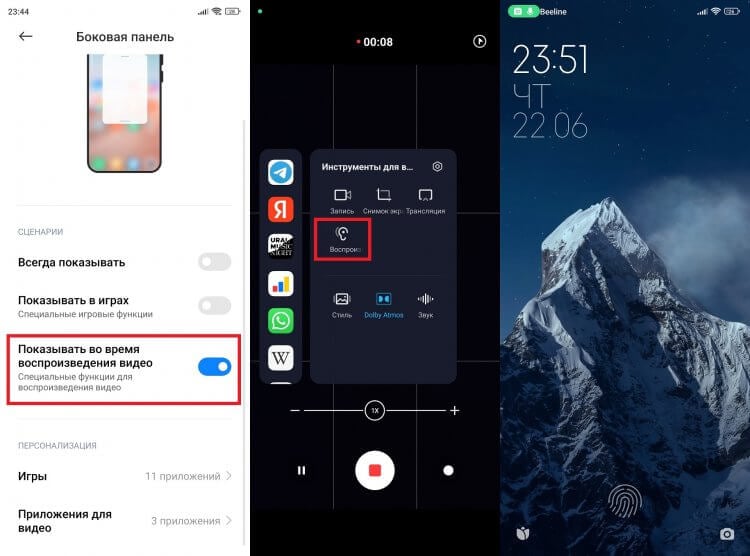
Как видите, даже на выключенном экране запись продолжается
Дисплей сразу же потухнет, но запись видео продолжится, несмотря ни на что. Увы, при фотосъемке эта фича не поможет, даже если настроить снимок по нажатию на кнопку громкости. Однако есть отличный выход для всех, кто хочет сделать фото незаметно.
Как сделать фото незаметно
Чтобы организовать скрытую съемку фото, вам понадобится скачать приложение MacroDroid. Программа настолько классная, что ей на нашем сайте даже был посвящен отдельный материал про автоматизацию Android. Прочитайте его, если хотите узнать о тонкостях софта. А сейчас я просто покажу, как сделать незаметное фото:
- Запустите MacroDroid.
- Нажмите кнопку «Добавить макрос».
- В разделе «Триггеры» откройте вкладку «Ввод данных».
- Выберите «Плавающую кнопку» и «Кнопку громкости».
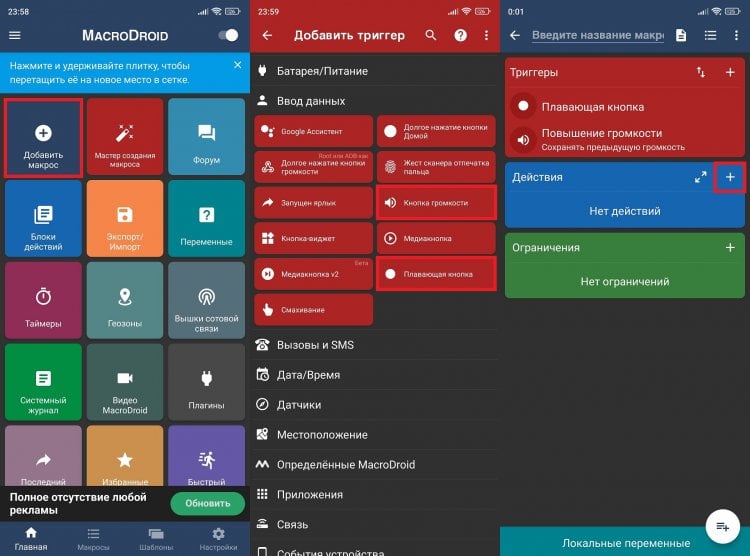
При желании можно включить только один триггер
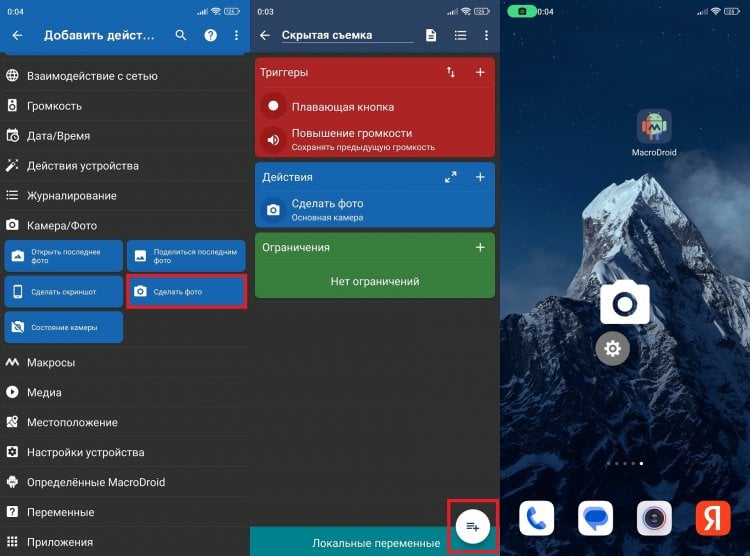
Нажмите любую из зарегистрированных кнопок, чтобы сделать фото без запуска приложения камеры
Если все сделано верно, на экране появится плавающая кнопка. Нажатие на нее или на зарегистрированную ранее качель громкости приведет к автоматическому созданию фото без запуска приложения «Камера». В то же время на заблокированном экране функция не работает.
Загляни в телеграм-канал Сундук Али-Бабы, где мы собрали лучшие товары с Алиэкспресс
Приложение для скрытой съемки
Если вы хотите вести скрытую съемку видео, но при этом не являетесь владельцем смартфона Xiaomi, то можете установить приложение Background Video Recorder. Главная функция программы — запись на выключенном экране:
- Запустите Background Video Recorder.
- Дайте программе все разрешения.
- Нажмите кнопку записи.
- Закройте программу.
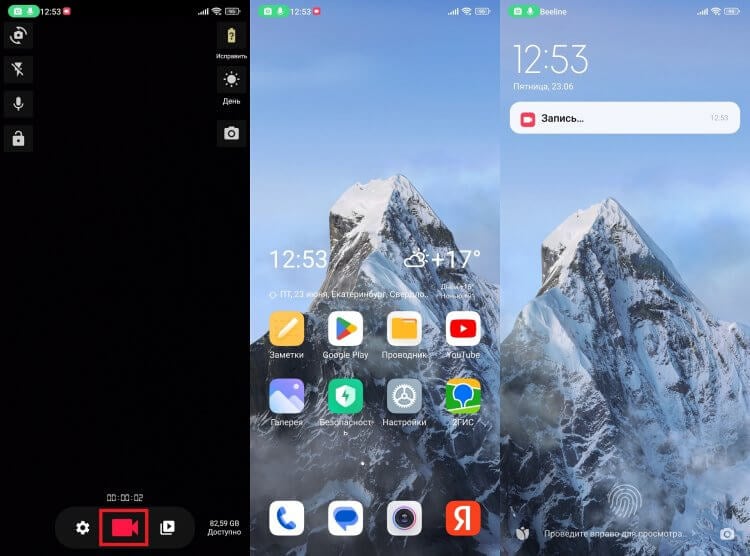
Запись остановится только после нажатия кнопки «Стоп» в приложении
Когда вы вернетесь на рабочий стол или вовсе погасите экран, запись все равно продолжится. Причем эта функция есть не только в Background Video Recorder, но и в других приложениях для скрытой съемки, которым был посвящен отдельный материал на нашем сайте.

Теги
- Камера смартфона
- Мобильная фотография
- Новичкам в Android
- Приложения для Андроид
Наши соцсети
Новости, статьи и анонсы публикаций
Свободное общение и обсуждение материалов
Лонгриды для вас

Погода на экране телефона стала для нас заменой термометров, которые раньше висели за окном. Плюс ко всему стало совершенно не нужно ждать окончания выпуска новостей, чтобы узнать прогноз. Вся необходимая информация о температуре воздуха теперь прячется в наших карманах, но порой даже умное устройство на Android дает сбой. У некоторых людей не работает виджет погоды, кто-то жалуется на неправильные сведения или отображение не того города, а иногда приложение показывает устаревшие данные. Все это — проблемы, которые вы запросто решите, прочитав наш материал.
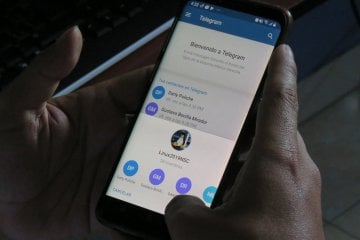
Если вы не хотите пользоваться мессенджером на текущем устройстве, то можете выйти из Телеграмма на телефоне, не удаляя само приложение. Это позволит зайти в другой профиль или просто оставить программу без учетной записи, чтобы ни один посторонний человек не смог получить доступ к личной переписке. Разберемся, как выйти из Telegram, и попробуем понять, обязательно ли это делать, если просто хочется пользоваться еще одним аккаунтом в мессенджере.

Gallery Plus – скрыть фотографии 2.3.24
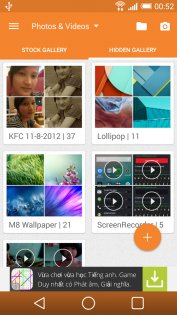
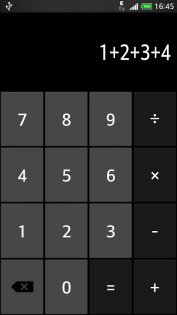
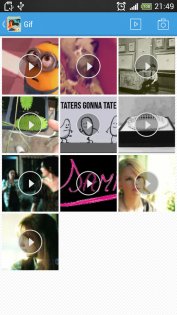

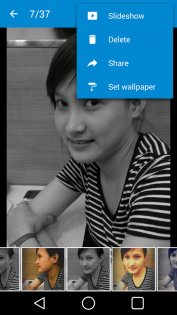

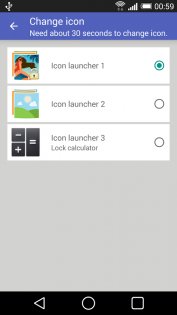
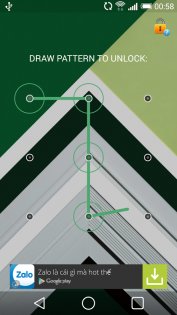
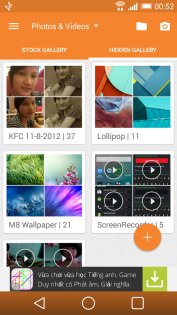

Gallery Plus: скрыть фотографии – программа, которая поможет вам скрыть от любопытных глаз фотографии и видео записи из галереи на вашем мобильном устройстве. Вы можете скрыть как все файлы их галереи, так и выбрать элементы, которые вы хотите спрятать. Программа Gallery Plus может выступать как замена стандартной галерее и поддерживает отображение просмотра снимков в режиме слайдшоу, а так же позволяет автоматически скрывать все новые фотографии, сразу же после съемки.
Лучший Telegram-канал про технологии (возможно)
- Скрытие изображений (всех видео, фотографий).
- Поддержка просмотра анимированных-GIFs, JPG, PNG… (все фото и видео)
- Возможность изменения значка приложения.
- Скрытие «Скрытой галереи» с включением/отключением пароля
- Быстрый доступ к камере, создайте ярлык на рабочем столе для быстрого снимка/записи и их скрытия.
- Фильтрация фото и видео для уменьшения времени поиска.
- Более быстрая и более безопасная конфиденциальная галерея.
- Работает как обычная галерея, позволяет просматривать и упорядочивать фото из оригинальной и скрытой галерей.
- Скрытая может заменить оригинальную, включает полный набор возможностей фотогалереи, таких, как установка обоев, опция общего доступа и просмотра фото и др.
- Загрузка и просмотр фото с дополнительной анимацией.
- Резервное копирование и восстановление фото в облаке.
- Скрытие фото для других приложений, таких, как приложения для просмотра оригинальных фото или менеджеры файлов, при использовании кнопки «Поделиться».
- Выбор памяти для скрытия (карта памяти или внутреннее хранилище).
- Изменение тем оформления.
- Включение/отключение пароля.
- Классический пароль или графический ключ.
- Скрытие значка приложения в меню приложений.
- Снимок фото, запись видео и их автоматическое скрытие.
- Просмотр галереи стандартной и скрытой галереей, легко переключаясь между обеими.
- Просмотр фото, видео, масштабирование, показ слайдов.
- Эффект прокрутки для фото, видео (переворот, 3D, масштабирование, колода карт. )
- Множественный выбор фото, видео для скрытия.
Источник: trashbox.ru
Как спрятать фото на Андроиде от посторонних
Далеко не все медиафайлы в галерее смартфона или планшета предназначены для посторонних глаз, поэтому важно знать, как скрыть фото на Андроиде.

Особенно это актуально для тех, кто часто дает свой телефон другим людям. Но даже пользователи, редко доверяющие смартфон в чужие руки, должны защищать личные данные, в числе которых и фотографии.
6 способов скрыть личный контент на Андроид
Операционная система Android многофункциональна и открыта, поэтому в ней существует множество методов для того, как спрятать фото. Причем есть как предустановленные способы, так и методы через стороннее программное обеспечение.
Родные функции
Возможности по скрытию медиафайлов на телефоне Андроид зависят от производителя и версии операционной системы. Сначала расскажу об универсальном способе, который есть на большинстве гаджетах с ОС от Google — скрытие фото и видео в галерее.
Так как предустановленное приложение “Галерея” автоматически подразделяет все фотографии и видеозаписи в папки, есть возможность скрыть некоторые из них.

- Перейти в галерею.
- Переключиться на отображение альбомов.
- Нажать на значок с тремя вертикальными точками. В зависимости от модели, он может быть расположен либо снизу, либо в правом верхнем углу.
- В появившемся меню тапнуть на пункт “Скрыть альбомы” или Hide Albums в зависимости от локализации.
- Напротив каждой папки появится ползунок. По умолчанию он везде будет деактивирован. Если переместить его в активное положение, то папка напротив этого ползунка будет скрыта.
- Нажать на надпись “Сохранить” или “Сохранить изменения”.
После этого выбранная папка будет спрятана, в том числе все фото и видео в ней. Чтобы получить к ней доступ, нужно проделать те же самые действия, сделав папку видимой.
Есть еще 3 метода по скрытию фотографий, которые относятся способу без программ. Каждый вариант соответствует производителю.
Samsung
Аппараты от Samsung позволяют скрывать файлы с версии Андроида 7.0. Это великолепная функция, которая позволяет выделять в безопасную папку любые фотографии, видео и даже приложения.
Чтобы получить доступ к закрытым данным, нужно ввести пароль или пройти биометрическую проверку.
Что нужно сделать:

- Перейти в Настройки.
- Открыть раздел “Экран блокировки и безопасность”.
- Выбрать вкладку “Защищенная папка”.
- Авторизоваться в аккаунте Самсунг.
- Выбрать тип блокировки.
- После этого приложение “Защищенная папка” появится на домашнем экране. Оно открывается только после ввода пароля или отпечатка пальца. Нужно перейти в него.
- Тапнуть на надпись “Добавить файлы”.
- Выбрать файлы, которые нужно скрыть.
Готово. Все отмеченные файлы будут спрятаны и перестанут отображаться везде, кроме безопасной папки.
LG

Гаджеты от LG тоже имеют встроенную функцию для скрытия файлов, но в отличие от Самсунга, здесь можно прятать лишь фотографии или видеоролики.
- Перейти в Настройки.
- Открыть раздел “Отпечатки пальцев и безопасность”.
- Нажать на вкладку “Блокировка содержимого”.
- Выбрать тип блокировки (пароль или отпечаток пальца).
- Открыть галерею.
- Отметить все фото и видео, которые нужно спрятать.
- Тапнуть на значок опций.
- Выбрать “Еще”.
- Нажать на надпись “Заблокировать”.
Теперь выбранные медиафайлы исчезнут из медиатеки. Чтобы отобразить их, нужно вновь открыть опции и перейти в “Еще”, а затем нажать на надпись “Показать заблокированные файлы”.
Останется лишь ввести пароль или пройти проверку отпечатков пальцев, после чего система даст доступ к скрытым файлам.
Huawei
На мобильных устройствах китайской компании есть функция “Личное пространство”, которая предназначена для скрытия персональных файлов, в числе которых фотографии и видеоролики.
Она устанавливает ко всем личным файлам пароль или прохождение биометрической проверки.
Важно понимать, что “Личное пространство” защищает абсолютно все изображения и видеоролики на смартфоне или планшете. Отдельно выбрать, что именно будет спрятано, нельзя.

- Перейти в Настройки.
- Открыть раздел “Безопасность и конфиденциальность”.
- Тапнуть на пункт “Личное пространство” (в некоторых моделях вкладка называется “Частное пространство”).
- Активировать функцию, поставив пароль или отпечаток пальца.
Файловый менеджер
Так как пользователь Андроида имеет доступ к файловой системе, можно напрямую скрыть любой файл, воспользовавшись стандартными командами операционной системы.
Все нижеописанное производится через проводник или файловый менеджер. Можно использовать любой менеджер, будь то предустановленный или скачанный из Play Market.
Что нужно сделать:

- Запустить файловый менеджер или проводник.
- Перейти в папку DCIM.
- Создать папку .hidden.
- Открыть эту папку и создать в ней текстовый файл, дав ему название .nomedia.
- Переместить в папку .hidden любые файлы, которые нужно скрыть.
Важно! После выхода из папки она не будет отображаться в файловом менеджере или проводнике, потому что тоже будет скрыта. Чтобы получить к ней доступ, нужно либо включить отображение скрытых файлов в программе, либо подсоединить аппарат к компьютеру и найти папку через ПК.
Приложения
Есть и приложения, через которые можно прятать файлы на аппаратах под управлением Андроида.
Далее описаны две лучшие программы:
- Vaulty.

Пожалуй, лучшее приложение для скрытия контента. Представляет собой альтернативу стандартной галерее и позволяет прятать любые альбомы с медиафайлами. Есть возможность создавать различные хранилища. - Keepsafe.

Приложение для того как скрыть фото на Андроиде, очень похожее на Vaulty. Позволяет блокировать доступ к папкам медиафайлов, устанавливая пароль или графический ключ. Также можно создавать копии изображений и перемещать их в облачное хранилище.
Главное отличие от Vaulty — можно делиться картинками, которые будут автоматически удаляться через 20 секунд после просмотра другим пользователем.
Источник: plansheta.ru